
A volte un'immagine vale più di mille parole . Per questo motivo, di seguito vi mostriamo come fare uno screenshot su un computer con Windows , il sistema operativo di Microsoft . Per fare ciò, la prima cosa che devi vedere è se l'acquisizione verrà eseguita con Windows XP, Windows 7 o Windows 8 .
A) Windows XP o Windows 7. Se vuoi fare uno screenshot con Windows XP o Windows 7, devi individuare il tasto Alt . È quello a sinistra dello spazio, in fondo alla tastiera. Quindi cerca quello che dice Print Screen . Di solito si trova sui pulsanti superiori del dispositivo, accanto a F12 . Quando li hai, premi entrambi contemporaneamente . Tieni presente che, a seconda del tipo di tastiera che hai, i nomi possono variare leggermente.
Quindi premi Start . È quel grande pulsante in basso a sinistra dello schermo. Ha il logo di Windows , che sono quattro quadrati colorati. Quindi verrà visualizzata una schermata grigia, fare clic sulla scheda che dice Accessori . Vedrai che si riaprirà un altro pannello composto da una serie di programmi. Devi aprire Paint , che è quello con il logo di alcuni pennelli colorati all'interno di un bicchiere.
Vedrai che viene visualizzata una schermata in cui, in alto, c'è scritto Edizione . Fare clic su quell'icona e, subito dopo, premere incolla. Quando l'immagine appare nella finestra di Paint , clicca su File , che si trova in alto a sinistra. Successivamente, fai clic su Salva con nome . Quando viene visualizzata una casella, vai a dove dice Nome file . Lì dovrai mettere il titolo dell'immagine. In basso, apparirà in quale formato vuoi salvarlo (.png, .jpg ... ecc.). Hai già il tuo screenshot pronto per essere stampato o condiviso con i tuoi amici.
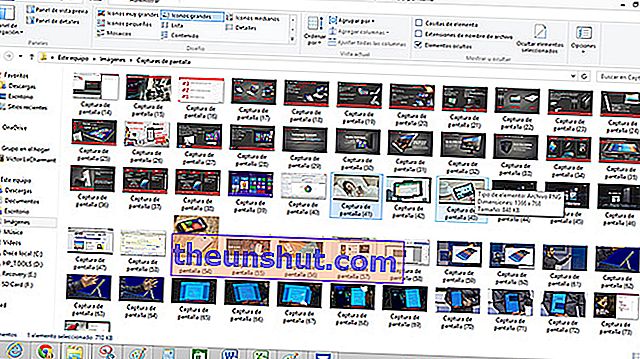
B) Windows 8. Al contrario, se vuoi fare uno screenshot con Windows 8, l'operazione cambia. Qui hai tre opzioni:
1. Se vuoi fare uno screenshot e salvarlo come file . Fare clic sul tasto del logo di Windows. È quello che ha quattro quadrati insieme, formando una finestra. Quindi premere contemporaneamente Print Screen . Se hai un tablet con questo sistema operativo, dovrai cliccare sullo stesso logo di Windows e premere contemporaneamente il pulsante Volume giù , posto a sinistra del dispositivo. L'immagine verrà salvata nella cartella che dice Cattura schermo , sotto Immagini .
2. Acquisisci uno screenshot senza salvarlo . Ad esempio, se vuoi fare uno screenshot ma lo vuoi in un formato specifico, la cosa migliore che puoi fare è incollare l'immagine in un programma . Per fare ciò, devi premere il tasto Print Screen , che potrai successivamente incollare dove vuoi aprendo una qualsiasi piattaforma che lo consenta. Come ad esempio Paint o Word .
3. Per acquisire uno screenshot di una sola finestra . Tutto quello che devi fare in questo passaggio è fare clic sulla finestra in cui vuoi fare lo screenshot. Quindi, premi Print Screen . Infine, incolla l'immagine con i tasti Control + V dove vuoi.
